Civil 3D Surface Creation from Imported Point Groups လေ့ကျင့်ခန်း
AutoCAD Civil 3D Training Myanmar ကနေပြီးတော့ Civil 3D software မှာ surface creation ပြုလုပ်ခြင်းအကြောင်း ပြောပြပါရစေ။
အရင်သင်ခန်းစာမှ အဆက်ဖြစ်ပါတယ် ။ အရင်သင်ခန်းစာကို ကြည့်လိုပါက ဒီကို နှိပ်ပါ။
အခု import လုပ်ထားသောပွိုင့်များကိုသုံး၍ surface ဖွဲ့ပါမယ်။ အဆင့် ၁ Home tab > Create Ground data panel > Surface > Create Surface ကို ကလစ်နှိပ်ပါ။
ပွိုင့်ဒေတာဖိုင်ဒေါင်းရန် ဒီလင့်မှာဒေါင်းပါ
အဆင့် ၂ Create surface dialog မှာ name ကို Existing လို့ နာမည်ပေးပြီး အိုကေ နှိပ်ပါ။
အဆင့် ၃ Toolspace > Prospector tab >
တင်သမျှဖိုင်များကို မဒေါင်းသေးပဲ ကိုယ်ပိုင်သိမ်းဆည်းထားလိုပါက Pcloud အကောင့်ဖွင့်ရန်
Premium Account တလ အစမ်းသုံးချင်ပါက
ဒီလင့်ကိုနှိပ်ပြီး အကောင့်ဖွင့်ပါ။
တင်သမျှကို လက်မလွတ်ပဲ ကြည့်ရှုနိုင်ရန် အီးမေးလ် subscribe လုပ်ထားနှိင်ပါသည်။
Pcloud Storage ဝယ်လိုပါက ဒီလင့်ကိုနှိပ်ပြီး ဝယ်ယူနိုင်ပါသည်။
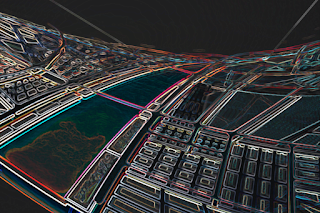


Comments
Post a Comment